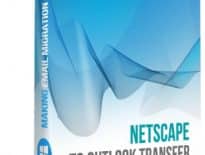Zimbra Collaboration Suite (Zimbra Desktop e Server) supporta l'esportazione di e-mail in formato di cassetta postale che può essere convertito in Microsoft Outlook o File PST. Richiede qualche lavoro manuale per realizzare l'esportazione di dati, tuttavia il resto della migrazione dei dati può essere automatizzato con l'aiuto del nostro convertitore. Il processo di esportazione dipende dall'origine dati, quindi i metodi sono diversi per il Zimbra Desktop e server. Entrambi abbiamo descritto qui sotto.
In questo tutorial:
- Come esportare email da Zimbra in linea
- Come esportare i messaggi da Zimbra Desktop App
- Come estrarre le email da Zimbra Server
- Come importare i file EML esportati da Zimbra
- Come convertire i messaggi salvati alle caselle di posta da Zimbra Server
Esportazione di messaggi da Zimbra in linea
- Aprire Zimbra e accedere utilizzando le credenziali del tuo account
- Nella finestra scegliere barra di spostamento superiore Preferenze
- Fare clic Importazione/esportazione nell'elenco delle preferenze
- Nel Esportazione Selezionare il tipo di pannello Conto come si desidera esportare cassette postali
- Impostare il Fonte: uguale a Tutte le cartelle e fare clic sul Esportazione pulsante
- Applicazione online vi permetterà di scaricare la cassetta postale in formato. tgz
Leggi come importare messaggi di posta elettronica esportati da Zimbra a Outlook.
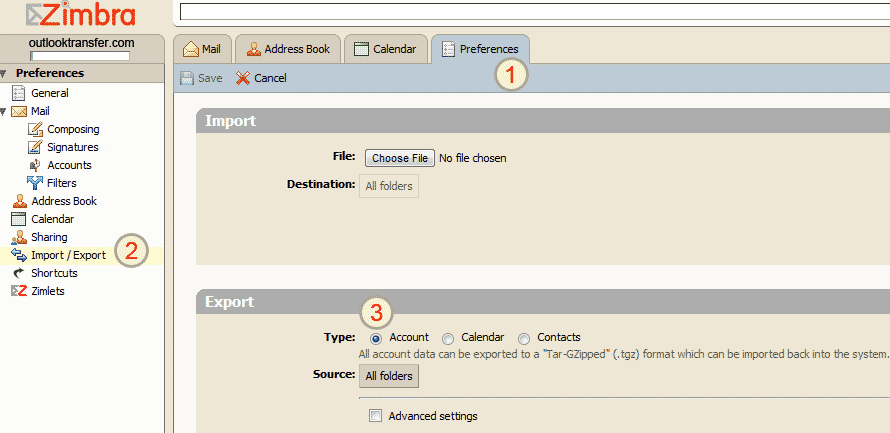
Email Export da Zimbra Desktop
Lo stesso si applica per l'applicazione Zimbra Desktop.
- Correre Zimbra Desktop client di posta elettronica.
- Fare clic Preferenze nel menu in alto.
- Fare clic Importazione / Esportazione nel menu a sinistra (vedi foto qui sotto).
- Impostato genere opzione uguale a Conto, Fonte uguale a Tutte le cartelle e selezionare Posta in Tipi di dati gruppo.
È inoltre possibile specificare una sola cartella da cui esportare Zimbra, per esempio Posta in Arrivo. - Fare clic Esportazione Pulsante e Save the Tgz file (account.tgz per esempio).
Leggi come importare messaggi di posta elettronica esportati da Zimbra a Outlook

email Importa Zimbra a Outlook
e-mail e cartelle Zimbra sono stati salvati come multipla Eml file compresso in Tgz Archivio. È necessario estrarre l'archivio prima, dopo di che si può iniziare l'importazione delle vostre email Zimbra a Outlook.
- Estrarre file .tgz nella directory vuota sul disco rigido.
- Correre EML to Outlook Transfer strumento [clicca per scaricare].
- Specificare la Cartella di origine dove Zimbra archivio account è stato estratto in anticipo.
- Fare clic Scansione cartella pulsante per la ricerca di sottocartelle contenenti messaggi di posta elettronica.
- Fare clic Salvare PST pulsante e scegliere la directory di sistema di file per salvare il file di dati di Outlook.
- Selezionare la cartella di destinazione da Outlook struttura delle cartelle di importazione Zimbra e-mail.
- Fare clic sul pulsante Fine e il programma inizierà la conversione di Zimbra messaggi a file PST di Outlook.
- Esegui Outlook e menù uso file > Aperto > File di dati di Outlook… per selezionare e aprire il file PST creato.
e-mail e cartelle Zimbra saranno importati nella cartella di Outlook selezionata da voi al passo #6. Non dimenticate di espandere tutte le cartelle di Outlook per visualizzare la struttura annidata di sottocartelle.

| 
| 
| 
|
messaggi di posta elettronica di esportazione a Zimbra Server
Eseguire il prompt della shell e utilizzare il comando seguente per salvare la cassetta postale in un file ZIP:
/opt/zimbra/bin/zmmailbox -z -m user@domain.com getRestURL \
‘//?fmt=zip&query=is:anywhere’ > archive_name.zip
Se è necessario salvare il file di cassetta postale di, eseguire le operazioni seguenti. File TGZ:
/opt/zimbra/bin/zmmailbox -z -m user@domain.com getRestURL \
“//?fmt=tgz” > /tmp/archive_name.tgz
Per mantenere il nome per le sottocartelle è possibile utilizzare il seguente comando:
/opt/zimbra/backup/${mbox}_`date +'%Y%m%d_%H%M%S'`.zip
Dove User@Domain.com – è un nome di utente dell'account da esportare la cassetta postale e archive_name – è il nome del file di archivio delle cassette postali.
Ora avete la cassetta postale dell'utente archiviata quindi prima devi estrarre il file mailbox(di) dall'archivio TAR o ZIP e risparmia la cassetta postale file a Windows basato su PC su cui è installato Microsoft Outlook,
Estrarre le cassette postali e utilizzare la MBOX a Outlook trasferimento Tool per importare Casella di posta Zimbra file in Outlook o convertirli in formato PST.
Zimbra Mbox alla conversione di Outlook
Utilizzare la MBOX a Outlook di trasferimento utilità per importare Casella di posta Zimbra file in Outlook o convertirli in formato PST.
- Estrarre file .tgz o .ZIP è stato scaricato dal server per ottenere il file di formato mbox
- Correre Mbox a Outlook Transfert strumento.
- Specificare il nome della cartella in cui casella di posta *.mbox file sono stati salvati da voi.
- Fare clic Le cartelle di scansione pulsante per trovare tutte le cassette postali.
- Fare clic Salvare PST Pulsante e spcify la cartella di destinazione per salvare il file PST.
- Esegui Outlook e menù uso file > File di dati Aprire Outlook per collegare il file PST in Outlook.

| 
| 
| 
|
altri tutorial
- Come esportare i messaggi di posta elettronica di Gmail a PST
- Come trasferire le email da Thunderbird a Outlook
- Come importare .contact file in Outlook